iPhoneの映像をMacに映し出せる「iPhoneミラーリング」で、複数iPhoneを所有している場合に接続するiPhoneを切り替える方法です。詳細は以下から。
![]()
Appleが現地時間2024年09月16日にリリースした「macOS 15 Sequoia」へアップグレードされたApple T2チップ以降を搭載したIntel&Apple Silicon Macと、「iOS 18/iPadOS 18」を搭載したiPhoneでは、iPhoneの画面をMacに映し出し操作できる「iPhoneミラーリング」機能が実装され、iPhone専用ゲームやメディアなどをMacに転送して楽しめますが、
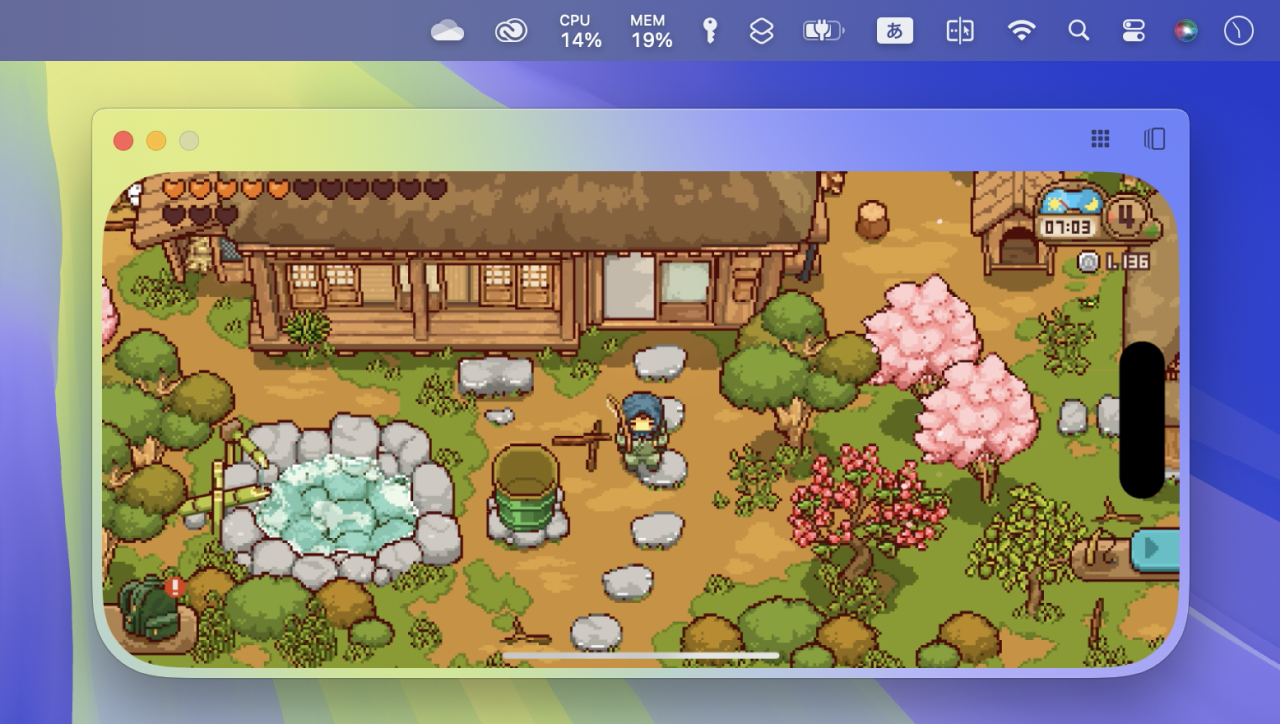
にほんの田舎ぐらしのiPhone版をMacでプレイ
このiPhoneミラーリングには1台のMacにつき、1台のiPhoneを表示できるという制限はあるものの、Appleアカウントで紐づけされたiPhoneを複数台所有している場合、iPhoneを切り替えてMac上に表示することが可能になっています。
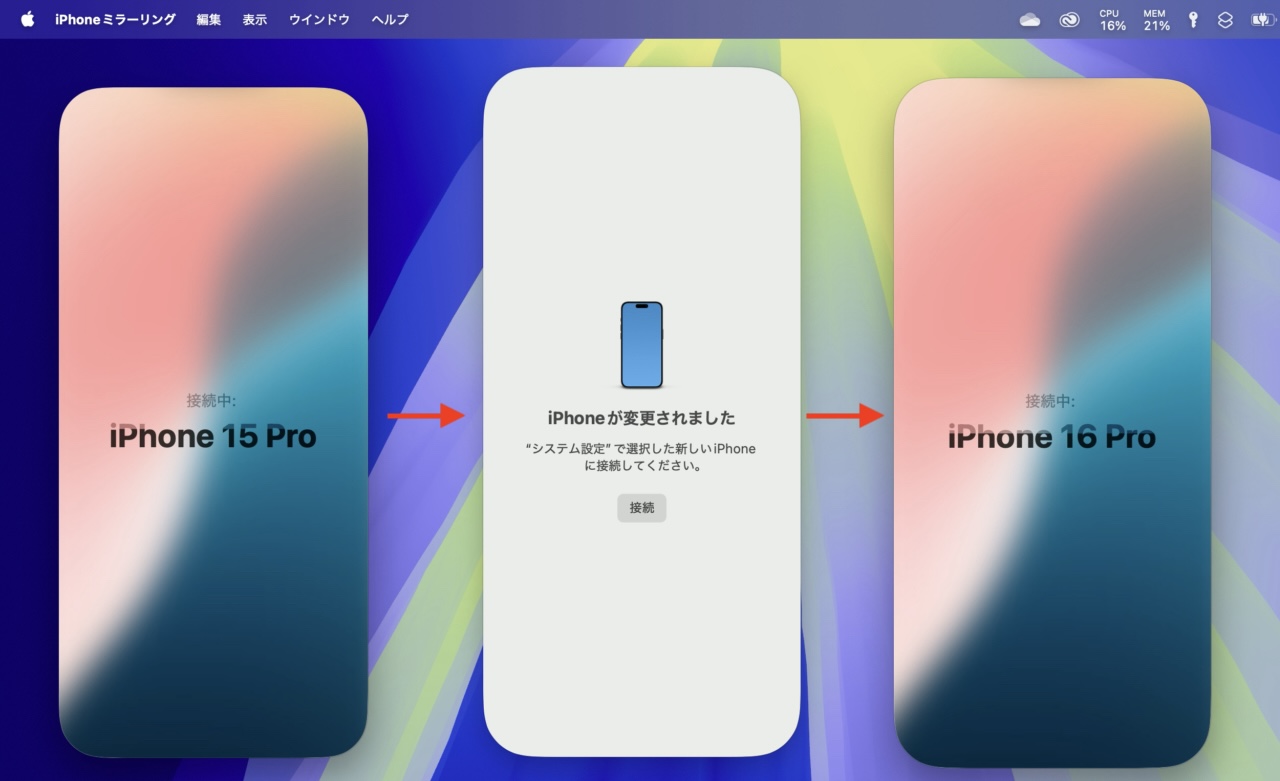
iPhoneミラーリングのiPhoneを切り替える
macOS 15 Sequoia搭載のMacでミラーリングするiPhoneを切り替えるには、一度iPhoneミラーリングアプリを終了し、システム設定アプリの[デスクトップとDock] → [ウィジェット]にある[iPhone]で、新たに接続したいiPhoneを選択。
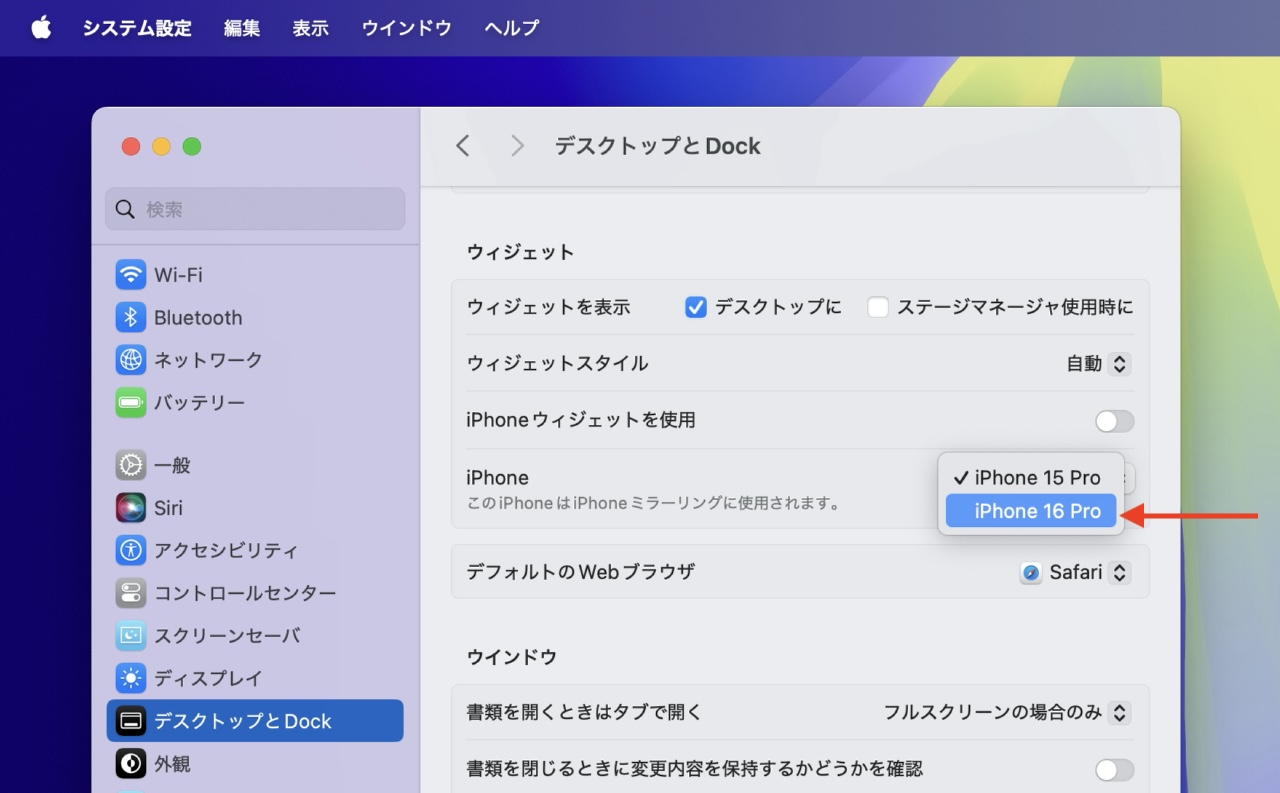
この状態で再びiPhoneミラーリングアプリを起動すると、新たに接続するiPhoneでのiPhoneミラーリング機能のセットアップが始まり、セットアップ終了後に、新しいiPhoneに接続できるようになります。
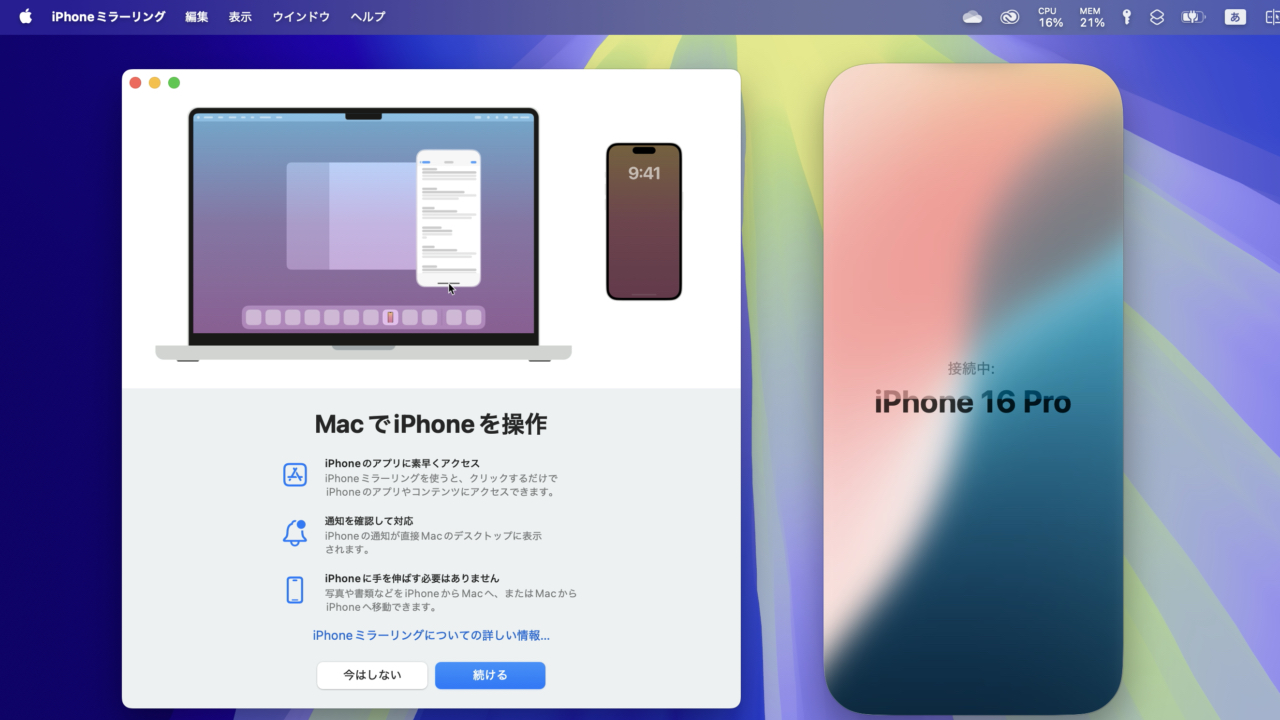
/System/Applications/iPhone Mirroring.app #iPhoneミラーリングアプリのパス
おまけ
ちなみに、iPhoneミラーリングではDRMコンテンツ以外はゲームや動画、音楽もMac上でプレイ/再生できるので、古いiPhoneをMacにミーリングしスマホゲーム専用端末にしようと思いましたが、ゲームアプリに関してはMagic Trackpadを使ってもポインタ操作になるので非常に操作性が悪いです。
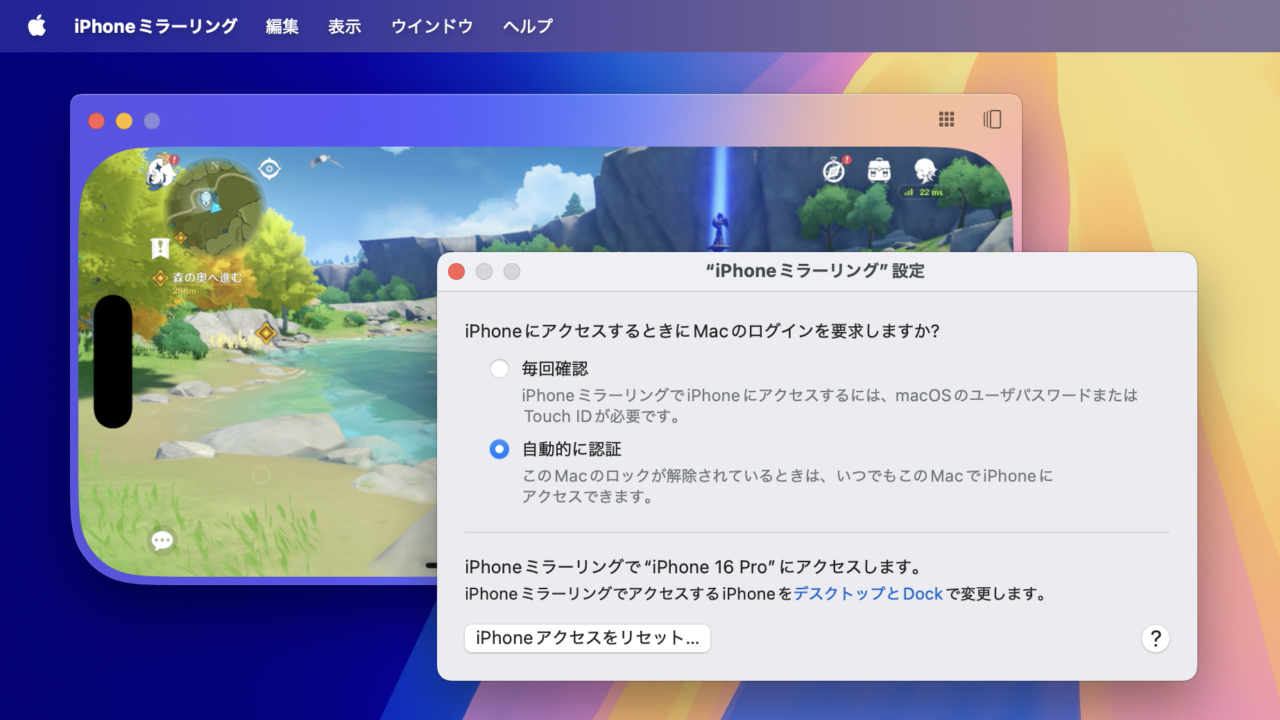
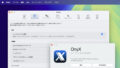
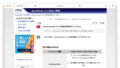
コメント
そもそもiPhoneもMacもCPU負荷相当高くなるからゲーム用途は厳しい
Macの方はIntelだからかもしれんが、iPhone12でさえすぐにアチアチになる